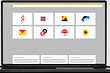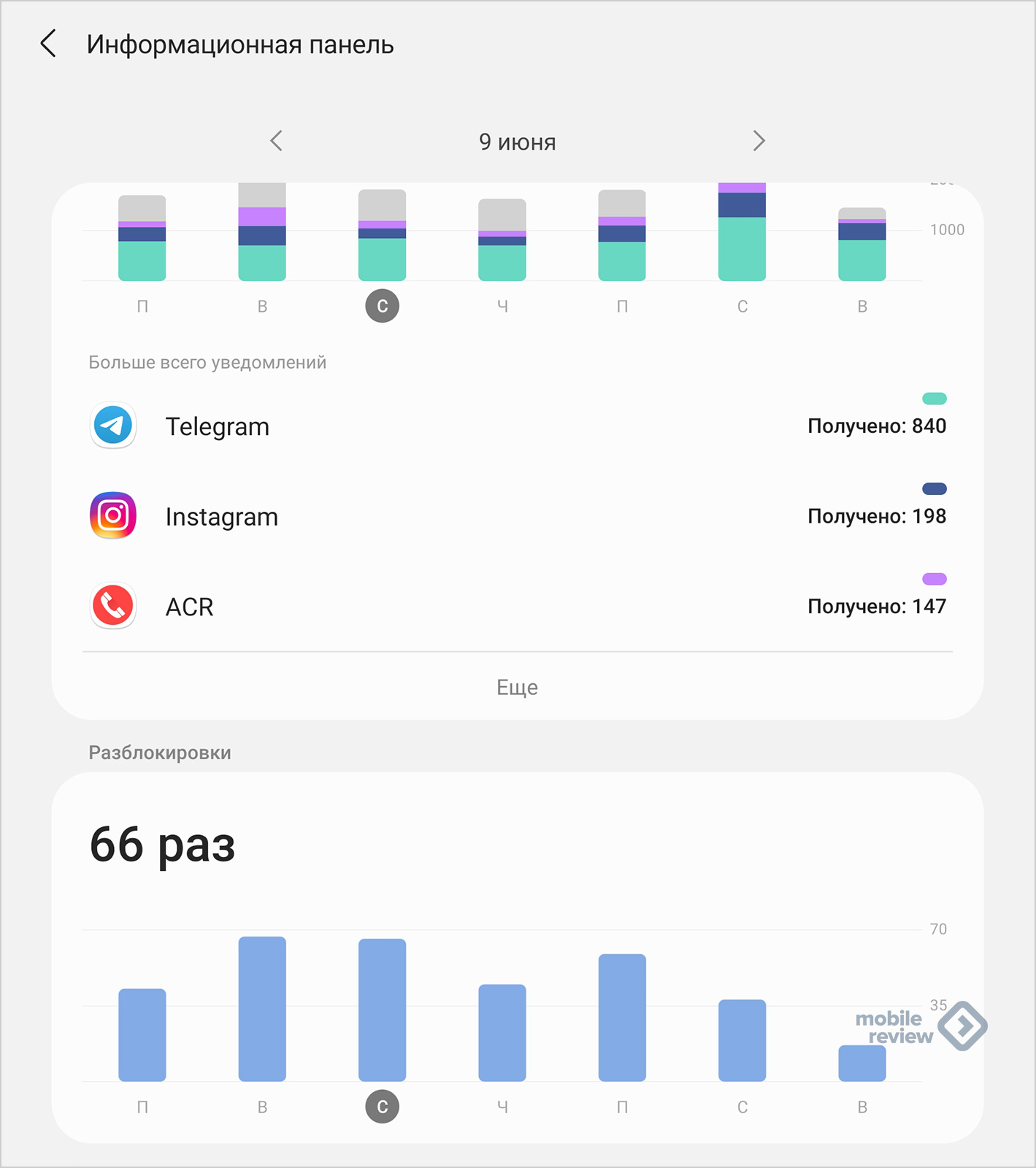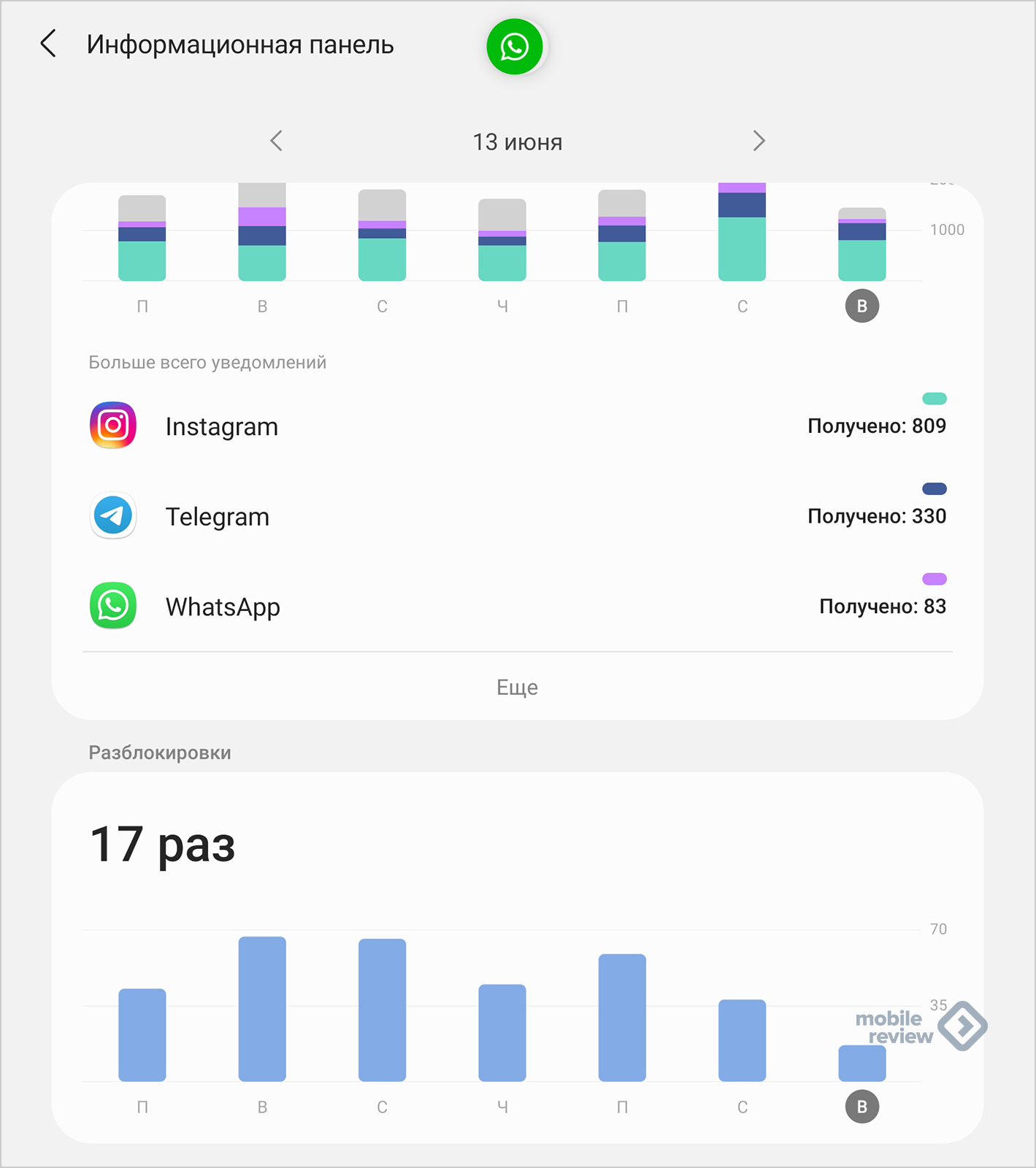Вы пользуетесь личным смартфоном, планшетом или ноутбуком в офисе? Мы расскажем, как навести порядок в данных в каждой из мобильных платформ — Андроид, iOS и Windows
Сегодня лозунг «Принеси собственное устройство» («Bring Your Own Device», или BYOD) является господствующей IT-стратегией во многих фирмах: сотрудники приносят свои личные гаджеты и могут пользоваться ими для работы. Как показала практика, это лучшая альтернатива принципу «Возьми два устройства», когда фирмы предоставляют своим работникам корпоративный смартфон, планшет или ноутбук. В этом случае сотрудникам приходится «жонглировать» двумя телефонами, носить с собой два компьютера и огромное число зарядных устройств и других аксессуаров. Однако в подобной ситуации рабочие и персональные данные строго разделены. А вот при выборе стратегии BYOD это является проблемой и вызовом: Андроид, iOS и даже Windows пока что не специализируются на таком двойном назначении. Если не проследить, данные могут смешаться друг с другом. При худших сценариях сотрудники прихватывают информацию с собой, покидая компанию.
Управляем личными данными
В связи с этим фирмы, использующие стратегию BYOD, должны выработать четкую политику в отношении защиты данных и правовую ответственность за ее нарушение, а также располагать системой управления мобильными устройствами — Mobile Device Management. Не каждая компания инвестирует деньги в подобное решение, однако многие руководители терпят использование частных смартфонов, планшетов и ноутбуков или даже требуют этого. По данным опроса 4900 IT-руководителей, проведенного подразделением Cisco IBSG (в том числе и в странах СНГ), 89% из них поддерживают принцип BYOD в той или иной форме. Если политика вашей организации именно такова, то вам придется воспользоваться штатными функциями операционной системы, чтобы собственноручно разделить персональные и коммерческие данные на вашем мобильном устройстве. Мы покажем, как лучше всего выполнить эту задачу на платформах Андроид, iOS и Windows.
Андроид: большой прогресс
Лишь на планшетах с Андроид 4.2 появилась возможность создавать несколько учетных записей. Но другие устройства с этой ОС способны по крайней мере разделять почтовые аккаунты.
1. Создаем многопользовательскую систему

Счастливые владельцы планшетов с Андроид версии 4.2 и выше могут пользоваться системой учетных записей. Компания Google, правда, задумывала создать с ее помощью скорее семейный планшет, однако функция подходит и для разделения данных из офисной и частной сфер. Для этого нажмите на иконку «Настройки», а затем на пункт «Пользователи». Здесь вы увидите «Владельца» устройства, то есть первую учетную запись, созданную на планшете. В верхнем правом углу находится небольшая кнопка «Добавить пользователя». В появившемся окне нажмите на «ОК» и выберите «Настроить сейчас». После этого вы будете направлены на стартовый экран, а ассистент проведет через настройку доступа. Здесь вы можете, к примеру, отключить определение местонахождения по беспроводной сети или доступ приложений к данным о местоположении. После ввода имени необходимо зарегистрироваться с помощью второй учетной записи Google или создать новую. Преимущество данного способа в том, что почтовые аккаунты, контакты, календарь и документы автоматически разделяются, а если системный администратор фирмы удалит вашу учетную запись Exchange, личные данные сохранятся, в отличие от устройств с системой iOS. Наши тесты многопользовательской функции выявили, однако, некоторые ограничения. Так, не все приложения справляются со вторым пользовательским аккаунтом.
2. Подключаем учетную запись Exchange

У большинства пользователей нет планшетов с системой Андроид 4.2, но они также хотят создать на своем устройстве вторую запись — как правило, для почты, контактов и календаря. В системе Андроид это очень легко сделать, при этом неважно, идет ли речь об аккаунте Microsoft Exchange, «Почте Google» или же классическом получении и отправке сообщений через почтовые серверы POP3 и IMAP. Начиная с версии Андроид 4.0 новый почтовый аккаунт можно создать через меню «Настройки | Добавить аккаунт», в более ранних версиях зайдите в «Настройки», а затем в «Учетные записи и синхронизация». Для учетной записи Exchange помимо адреса электронной почты и пароля вам потребуется ввести имя сервера Exchange. При активации такого аккаунта вы получите все сразу: письма, контакты и календарь, при этом во время настройки можно отключить синхронизацию отдельных элементов. Так же удобно будет работать после создания второй учетной записи Google.
3. Создаем второй почтовый аккаунт

Если вы не пользуетесь ни службой Exchange, ни «Почтой Google», просто создайте новую учетную запись для почты, как описано на этапе 2. В случае с известным провайдером после ввода адреса электронной почты и пароля больше ничего делать не придется, поскольку настройки уже заданы. Иначе вам потребуется подключать письма, календарь и контакты за несколько шагов, при этом в любом случае необходимо выбрать подходящий тип учетной записи (POP или IMAP). Дополнительную тонкую настройку, например активацию шифрования SSL, в любое время можно произвести через пункт «Вручную».
Apple iOS: большой объем ручной работы
Мобильные устройства от Apple поддерживают многопользовательскую функцию лишь на уровне электронной почты. Так что разделить данные можно только с помощью специальных приложений.
1. Подключаем учетную запись Exchange

Хотя компания Apple не интегрировала в iOS поддержку многопользовательского режима, слухи о том, что клиенты хотят иметь возможность использовать несколько почтовый записей, календарей и списков контактов, дошли и до Купертино. Сделать это относительно просто: нажмите на «Настройки», а затем выберите «Почта, адреса, календари». Функция «Добавить…» позволит подключить учетные записи Exchange, а также такие сервисы, как iCloud, Gmail, Yahoo!, AOL и Hotmail. Для аккаунта Exchange достаточно ввести лишь адрес электронной почты, пароль и имя сервера. После создания учетной записи вы можете с помощью ползунка выбрать, будет ли осуществляться синхронизация контактов и календаря наряду с письмами. Дополнительную настройку можно произвести в разделе «Учетные записи» — например, включить шифрование по SSL.
2. Создаем второй почтовый аккаунт

Если вы не пользуетесь сервисом Exchange и у вас нет учетной записи для почты, контактов и календарей от указанного в списке поставщика, вы можете создать в системе iOS другие аккаунты. Следуйте инструкциям из этапа 1, однако в разделе «Добавить…» выберите вариант «Другое». Нажав на кнопку «Добавить учетную запись», вы настроите доступ к серверу POP3 или IMAP. После ввода имени пользователя, адреса электронной почты и пароля и нажатия на кнопку «Далее» выберите нужный тип сервера в верхней части экрана (IMAP или POP). После этого внесите данные для почтовых сервероввходящей и исходящей почты наряду с именем пользователя и паролем.
3. Добавляем контакты и календари

Рабочие контакты и календари можно подключить в iOS от разных веб-сервисов независимо друг от друга. Способ аналогичен описанным действиям на этапе 2 вплоть до пункта «Другое». Для «Контактов» выберите нужный тип аккаунта (LDAP или CardDAV). Для этого узнайте у системного администратора вашей фирмы или поставщика контактов, какой стандарт применяется. Помимо имени сервера необходимо указать пользователя и пароль. Для рабочих встреч создайте в разделе «Календари» новую учетную запись. Компания Apple предлагает аккаунты в формате CalDAV. Помимо этого вы можете подписаться на другие календари в других форматах. Для CalDAV вам также потребуется ввести имя сервера, пользователя и пароль, а для подписок на календари достаточно адреса сервера.
4. Разделяем документы

В iOS нет ни файловой системы со свободным доступом, ни встроенной возможности разделять деловые и частные документы. Решением может стать приложение GoodReader (169 рублей), с помощью которого вы подключитесь к серверам с документами. В разделе «Connect to Servers» нажмите на кнопку «Add», чтобы настроить доступ к офисным и личным файлам. GoodReader поддерживает такие «облачные» хранилища, как Google Drive, Dropbox и Box, но может подключаться и к серверам WebDAV и FTP, популярным во многих компаниях. Помимо прочего, эта программа является одной из лучших «читалок» PDF-документов.
Windows: абсолютная гибкость
Операционная система от Microsoft предлагает зрелую многопользовательскую среду с возможностью шифрования носителей информации.
1. Создаем вторую учетную запись

Неважно, чем вы владеете — ноутбуком или планшетом с Windows, — пользовательские аккаунты позволят быстро настроить разделение рабочих и частных данных. При установке системы создается как минимум одна учетная запись. Второй аккаунт всегда можно добавить в Windows 7 через Панель управления в разделе «Учетные записи пользователей | Управление другой учетной записью». После нажатия на ссылку «Создание учетной записи» вам придется выбрать один из вариантов: аккаунт администратора или ограниченный пользовательский. После этого останется лишь задать имя пользователя и пароль. В Windows 8 с помощью комбинации клавиш «Win+C» откройте панель Charm Bar и нажмите на «Параметры». В разделе «Изменение параметров компьютера» найдите пункт «Пользователи». Справа в окне есть соответствующая кнопка «Добавить пользователя». Внимание: если вы хотите «Входить без учетной записи Майкрософт», выберите на следующем этапе вариант «Локальная учетная запись». Теперь необходимо ввести такие же данные, как и в случае с Windows 7.
2. Используем возможности виртуализации

Другим методом разделения данных является виртуализация, когда в Windows как обычная программа работает вторая ОС. Для реализации этого существует множество решений, но, если вы не хотите расставаться с деньгами, выбирайте VirtualBox — бесплатное приложение с хорошим управлением. Установите эту программу и после запуска нажмите на «Создать». Мастер проведет вас через настройку новой операционной системы. Вначале необходимо задать имя — например, «Windows 7 Офис». VirtualBox автоматически подберет нужные настройки. При необходимости изменения можно внести вручную в полях «Тип» («Операционная система») и «Версия». После клика по кнопке «Вперед» вы сможете задать объем выделенной оперативной памяти и размер жесткого диска. Для формата хранения лучше всего выбрать вариант «Динамический виртуальный жесткий диск». В этом случае VirtualBox создаст виртуальный жесткий диск, емкость которого всегда будет совпадать с объемом, необходимым для виртуальной машины. После этого выберите в программе VirtualBox только что созданную виртуальную машину и запустите ее. Установите обычным способом Windows с помощью инсталляционного DVD или USB-накопителя.
3. Настраиваем Windows To Go
В «восьмерке» существует еще одна элегантная возможность настроить отдельную рабочую область на личном ПК или ноутбуке — Windows To Go, среда Windows 8, работающая с USB-накопителя. Для этого вам потребуется флешка объемом не менее 32 Гбайт. Однако необходимую для создания данной версии функцию компания Microsoft добавила только в Windows 8 Enterprise («Корпоративная»). В ней вы можете через Панель управления запустить мастер для создания «Windows To Go». Если в вашей фирме не применяется версия Enterprise и вам не могут предложить лицензию для использования, обратите внимание на наш совет из статьи «Windows 8 на флешке».

Источник
Вопрос разделения личного и рабочего пространства в смартфонах стоит уже много лет. Но если раньше эту проблему зачастую решали с помощью отдельного корпоративного телефона, то в современных смартфонах есть множество удобных способов отделить работу от личной жизни без покупки отдельного гаджета. Рассказываем о самых эффективных из них.
Заведите отдельный номер для работы
Многие крупные компании предлагают корпоративные SIM-карты для общения по работе. Но даже если конкретно ваш работодатель не предоставляет такой возможности, заведите отдельную рабочую SIMку и отключайте ее, когда ваш рабочий день заканчивается. Благо большинство современных смартфонов имеют два слота для SIM-карт, и многие из них позволяют настроить отключение вызовов по расписанию.
Благодаря такому подходу вам будет проще полноценно отдохнуть, переключившись на отдых и семью. Ну а ваша продуктивность намного вырастет. Совсем не помешает, кстати, и установка другого рингтона на рабочий номер.
Дублирование приложений
Этот пункт плавно вытекает из предыдущего. Согласитесь, голосовое общение в последнее время не так уж и актуально. Большинство рабочих вопросов решаются в чатах Telegram и других мессенджеров,. Их соседство с личными контактами не очень приятно и может вызвать самые разные казусы. Например, вы легко можете промахнуться, отправив личное сообщение начальнику, коллеге или партнеру, да и отделить работу от личной жизни в таком случае окажется весьма проблематично.
К счастью, у многих фирменных оболочек производителей уже давно есть функция дублирования приложений. С ее помощью вы можете использовать два мессенджера Telegram для личных и рабочих контактов, при этом задав отключение уведомлений по расписанию в рабочем клоне приложения. Такой же «финт» можно провернуть с любыми другими программами, используемыми на работе и дома.
Разделение фотографий и документов
Вместе с дублированием приложений важно отделить личные файлы от рабочих. Причем актуальнее всего это для мессенджеров, через которые часто передаются рабочие документы или изображения. Согласитесь, они плохо сочетаются с фотографиями котиков и снимками с отдыха, часто лишая нас всего настроя на отдых. Поэтому обязательно укажите в рабочем мессенджере другую папку для хранения контента.
Не забудьте о браузере
Это же самое, кстати, касается и браузера. Только в этом случае нужно отделить друг от друга личные и рабочие закладки. Просто заведите отдельную учетную запись для работы и используйте ее во время серфинга в интернете, сохранения вкладок и истории поиска.
Второе пространство
Еще более интересный и удобный способ разграничения личной жизни и работы — это функция «Второе пространство» в смартфонах Xiaomi. Ее аналог под названием «Защищенная папка» есть и в гаджетах корейской Samsung. Что до смартфонов других производителей, то их владельцы могут воспользоваться многочисленными сторонними приложениями вроде того же Parallel Space.
Эта функция во многом напоминает вторую учетную запись в компьютерах. Второе пространство предлагает индивидуальный набор программ со своими настройками и работает независимо от основной учетной записи смартфона. Вы можете установить корпоративную почту и рабочий мессенджер, использовать отдельную учетную запись для Google Документов, расписания и напоминалок. Ну а в конце рабочего дня вам достаточно переключиться на основную учетку, оставив всю работу далеко позади.
Читайте также
- Как подключить принтер к ноутбуку: пошаговая инструкция
- Как вывести экран телефона на телевизор
Смартфоны не только помогают нам лучше справляться с делами и даже в некоторых случаях заменяют ПК. Посмотрите на своих знакомых: уверен, увидите людей, которые работают исключительно со смартфона. Правда, это еще и минус: из-за этого смешивается рабочая рутина и личная жизнь, что чрезвычайно плохо. Говорить о влиянии смартфонов можно бесконечно, а подводить промежуточные итоги мы будем уже в ближайшие годы, но ясно одно: устройства сильно влияют на нашу жизнь, смешивая личное время и дела. Делать так, конечно же, не стоит. Согласитесь, неприятно, когда в выходной день экран смартфона то и дело мерцает из-за пуш-уведомлений. Рассказываем, как отделить работу от личной жизни с помощью смартфона.

Отделить работу от личной жизни очень просто. Рассказываем, как это сделать
Содержание
- 1 Зачем нужен второй телефон
- 2 Альтернативная электронная почта
- 3 Как создать второй рабочий стол
- 4 Зачем нужно облачное хранилище
- 5 Какой браузер выбрать в 2022
Зачем нужен второй телефон
Одна из самых распространенных рекомендаций специалистов — завести отдельный номер. Отчасти это правда, но под вторым номером стоит подразумевать и наличие второго телефона, который можно отключать в конце рабочего дня. Зачем он нужен? Допустим, если вы используете личный смартфон для звонков по работе, то и вторым телефоном можно выбрать обычный кнопочный телефон.

Один телефон — хорошо, а два — лучше
Если нужны мессенджеры и соцсети — купите недорогой смартфон. В крайнем случае, если не хотите заводить отдельное устройство, то используйте на все 100 возможности вашего смартфона: большинство современных устройств позволяют пользоваться физической картой или eSIM. Кроме того, всегда можно отключить входящие вызовы по расписанию, чтобы не отвлекаться в личное время.
Читайте также: Чем заменить Spotify на Android
Альтернативная электронная почта
Еще один простой способ немного разгрузить график — это завести отдельную электронную почту. Основная пригодится вам для личных дел, рассылок от магазинов и для регистрации в соцсетях. Вторую же можете спокойно использовать для решения рабочих вопросов. Также это полезно, когда вы окончательно заблудились во входящих письмах и не можете найти то, что нужно среди разных рекламных предложений и прочего спама.
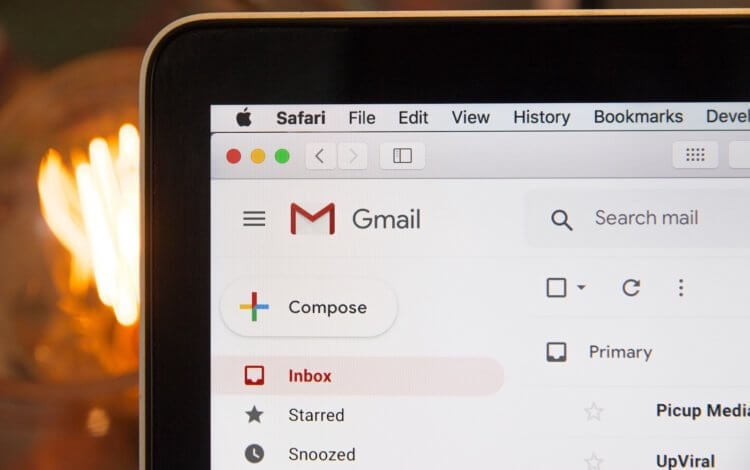
Лучше использовать не одну почту для всего, чтобы не смешивать письма
Кстати, адрес электронной почты — безумно важная штука, на которую смотрят, в первую очередь, работодатели и деловые партнеры. Если вам кажется, что почта, зарегистрированная в 2007 году со странным названием — это норма, лучше срочно заведите себе вторую. Кстати, о крутых аналогах почты от Google вы можете прочитать в нашем материале.
Как создать второй рабочий стол
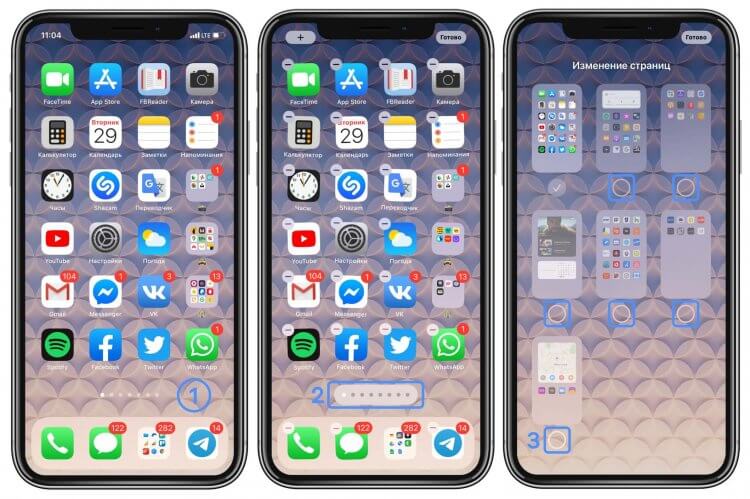
Даже iPhone не так давно получил функцию дополнительного рабочего стола
Одна из крутейших фишек, которая актуальна сейчас — это второе рабочее пространство в смартфоне или ПК. Второй рабочий стол содержит открытые программы, ярлыки и настройки, необходимые для работы или развлечений. Грубо говоря, это поможет вам не смешивать личную жизнь с делами.
В конце рабочего дня просто оставляете все как было и переключаетесь с этого рабочего стола на обычный, оставляя все процессы в том состоянии, в котором это необходимо. Просто переключайтесь между рабочими столами и не забивайте голову работой тогда, когда в этом нет нужды.
Чем заменить ТикТок. Лучшие площадки для коротких видео
Зачем нужно облачное хранилище
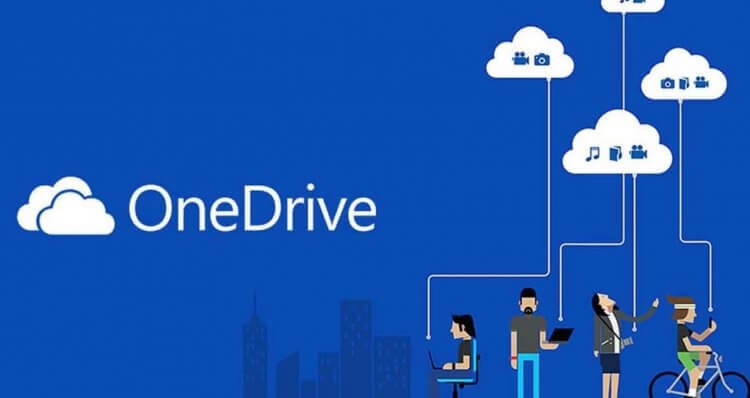
А еще в облачном сервисе можно просто выставлять доступ, не боясь «засветить» лишнее
Облачный сервис — не только идеальная замена флэшкам и картам памяти, но и прекрасный способ отделить работу от личного пространства. В облаке можно завести два аккаунта. Один используйте для работы, а второй — для себя и для семьи.
Переключаться между ними не составит труда — это умеет любой современный облачный сервис. В конце концов, каждый из них имеет самую простую функцию расшаривания папок — просто поделитесь ссылкой или откройте доступ к нужной папке, например, к домашнему аккаунту: это поможет продолжить работу тогда, когда это необходимо с любого устройства.
Какой браузер выбрать в 2022
Кажется, в мире все больше и больше фанатов Google Chrome. Но не все задумываются, насколько удобно иметь сразу несколько браузеров под рукой: на ПК или смартфоне. Это важно, ведь неприятно, когда в одном приложении смешиваются сразу личные и рабочие закладки, а также история посещений. Самый неловкий момент — когда на рабочем ПК включаешь демонстрацию экрана, вводишь что-то в поиске, а там попадается все подряд.

Заведите второй браузер на телефоне или ПК. Или просто создайте второй аккаунт
Именно поэтому лучше использовать для работы Google Chrome, а для личных дел — условный Firefox. Так вам не придется краснеть и смешивать личные данные с рабочими, открывать десятки вкладок и хранить пароли от своих страниц вперемешку с паролями от рабочих аккаунтов. Кроме того, любой современный браузер давно поддерживает создание нескольких профилей — можно оперативно переключаться между ними в любое время.
Совсем скоро выйдет новый Xiaomi Mi Band 7: разобрались, какие функции появятся, что изменится и почему браслет снова станет популярным среди пользователей.
Привет.
На книжной ярмарке приобрел редкую вещицу, книгу “Телефон-нуар” Виктора Мазина, тираж в тысячу штук однозначно делает это издание незаметным. Не буду скрывать, что слово “телефон”, вынесенное в название работы, сразу заставляет сделать стойку, профессиональный интерес перевешивает все остальное. Но тут сошлись звезды, мне нравятся фильмы нуар, совмещение двух любопытных тем обещало дать новые мысли, так и произошло. Книжка больше про кино, причем работы рассматриваются через призму социальных взаимоотношений, а это всегда радует, такой подход глубже, чем описательные рецензии, которые пусты и скучны.
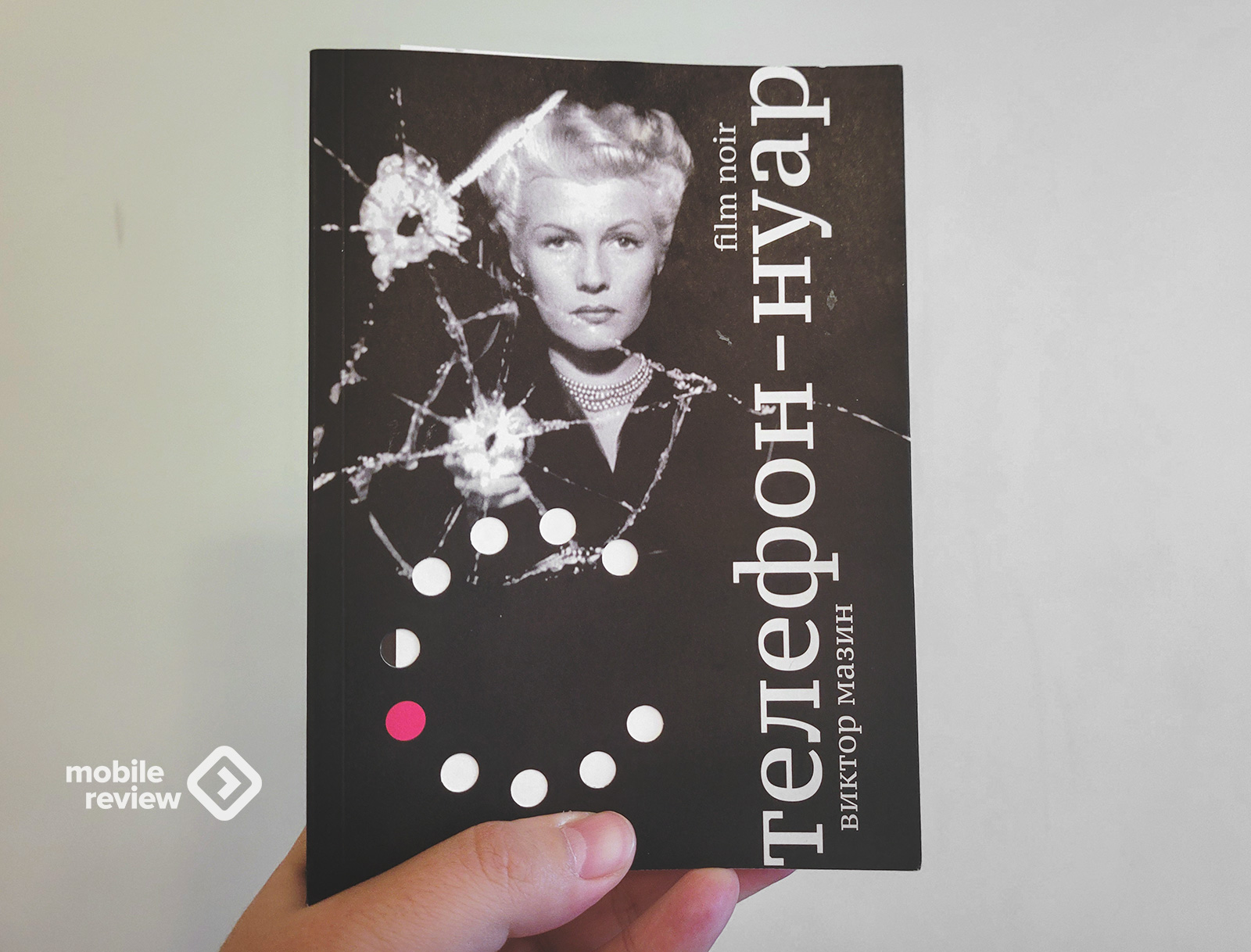
Процитирую фразу, которая подтолкнула к написанию этой статьи.
“Три телефона – три стороны социального пространства шринка. Один телефон – профессиональный, по нему ведутся разговоры с другими докторами, секретаршей, клиентами; другой – телефон теневой экономики, он служит для связи с миром казино, денег, долгов; третий – любовный, по нему и звонит Вирджиния. Телефон – пропись социального пространства”.
Вопрос, который сразу всплывает в этой связи: как разделено личное и рабочее пространство в вашем телефоне и есть ли такое деление? Дискуссия всегда натыкается на разность людей, того, чем они заняты в жизни и насколько работа связана с технологиями, работой в почте, общением с другими людьми.
Отталкиваться от собственного опыта всегда приятно и просто, но такой подход ограничивает мировосприятие, сводит его к очень узкому и частному опыту. Мой, да и ваш опыт – всегда частный случай, который близок той или иной части общества, причем, возможно, не самой большой. Давайте посмотрим на примере кнопочных телефонов, что личная и рабочая жизнь могут быть разделены надежным барьером.
Кто использует кнопочные телефоны сегодня? Их покупают детям, так как не нужны игры, дополнительные возможности, только связь и максимум возможность написать SMS. Взрослое поколение, которое привыкло к “кнопке” и не хочет переходить на смартфоны, воспринимает телефон исключительно как средство для голосовой связи. Для таких людей не стоит вопрос того, что телефон постоянно нужен для работы, это личное средство связи.
Посмотрите на россыпь кнопочных телефонов, их используют в ресторане, чтобы принимать бронирование на столики или звонить и подтверждать заказы. Недорогие телефоны, долго работают от одной зарядки, внешний вид не играет никакой роли. И это исключительное использование в качестве рабочего инструмента.

Если посмотреть на других пользователей “кнопки”, то мы будем часто натыкаться на то, что такие аппараты являются исключительно корпоративными, например, их покупают для курьеров, водителей. Дешево и сердито, обеспечивается качество связи, не нужно их постоянно заряжать. Часто переход с “кнопки” на смартфоны обуславливается необходимостью использования камер, навигации, но при этом дополнительные возможности ограничиваются – нет возможности поставить софт вне разрешенного списка, поиграть на телефоне. Смартфон превращают в рабочий инструмент, и тут нет никаких отличий от “кнопки”, где ограничения заложены самой платформой.
Статистика такова, что в России примерно 40% пользователей мобильной связи все еще остаются на кнопочных телефонах. Можно смело утверждать, что у них не стоит проблема разделения личного и рабочего пространства. Курьеры и водители помимо рабочего аппарата наверняка пользуются каким-то смартфоном, на нем преимущественно только личные приложения и контакты.
Когда мы говорим о водителях, можно рассмотреть пример водителей такси. Конечно, есть те, кто использует один аппарат, уверен, что вы видели, как во время движения на такой аппарат кто-то звонит, а водитель сбрасывает звонок. Обычно этого почти никогда не происходит, так как у водителя два аппарата – один для работы, второй личный.

На примере водителей такси можно хорошо видеть, как происходит разделение рабочего и личного пространства, телефон используется для навигации, приема заказов, и он постоянно в работе. От того, как работает этот телефон, зависит заработок, поэтому такое разделение продиктовано необходимостью, никого не нужно убеждать в его полезности. Но это скорее исключение, чем правило.
Пока у человека превалирует личная жизнь, вмешательство рабочих звонков, переписок никак не влияет на его восприятие смартфона. Думаю, что это очевидно, и тут нужно выделить важный момент – разделение рабочей и личной жизни в устройстве необходимо только в момент, когда рабочие процессы становятся заметными, начинают вмешиваться в повседневность. Если у вас редкие рабочие звонки, почти нет никакой почты, то и смысла разделять эти две ипостаси повседневности не нужно.
Посмотрите на мой рабочий календарь, он изобилует звонками, встречами, графиком публикаций, и в нем почти нет личных встреч, так как они возможны в выходные, но не на рабочей неделе. А в выходные вносить личные встречи в календарь нет никакого смысла, я помню их и так.
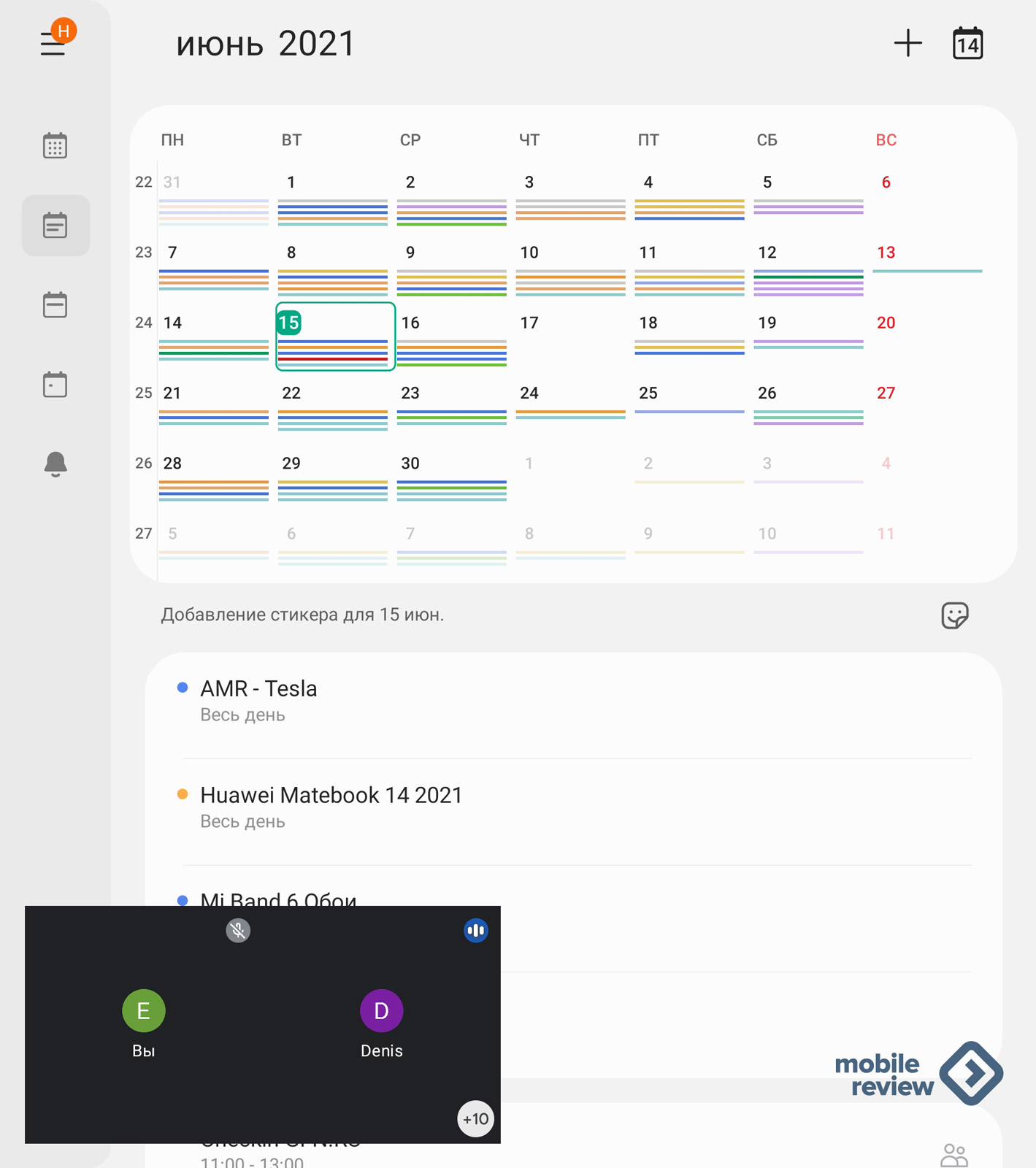
Когда рабочая жизнь насыщенная, бьет ключом, то возникает вопрос, как не погрязнуть в процессах, не воспитать в себе отвращение к уведомлениям, звонкам, которые постоянно отвлекают от того, что вы делаете в моменте. Например, многие люди разделяют SIM-карты, есть рабочая карта и личная, причем они могут находиться в разных телефонах либо сосуществовать в одном. У меня постоянно два аппарата, один рабоче-личный, второй скорее лично-рабочий.

Про то, как я борюсь с морем уведомлений из разных приложений и сервисов, какими аксессуарами пользуюсь, рассказывал в отдельном материале.
Утопией становится старый подход, в котором вы четко можете разделить рабочий и личный аппараты, даже если это два разных смартфона. Уверен, что вы не ведете раздельный список контактов, максимум вы отмечаете группы для каждого контакта (личная, корпоративная и так далее). Что уже показывает призрачную грань между работой и личной жизнью, одно активно вмешивается в другое.
В моем случае оба смартфона на Android, как результат, на них стоит одинаковый набор приложений, между ними почти нет разницы, также синхронизируются все данные через облако. Тем не менее, основной аппарат у меня Galaxy Z Fold2, так как он имеет больший экран и он комфортнее для многих сценариев использования (что не равно удобству для всех людей на свете, все мы разные). Посмотрите на среднее время использования экрана в течение дня, оно заметно больше, чем у подавляющего большинства людей, и примерно на 80% это работа.
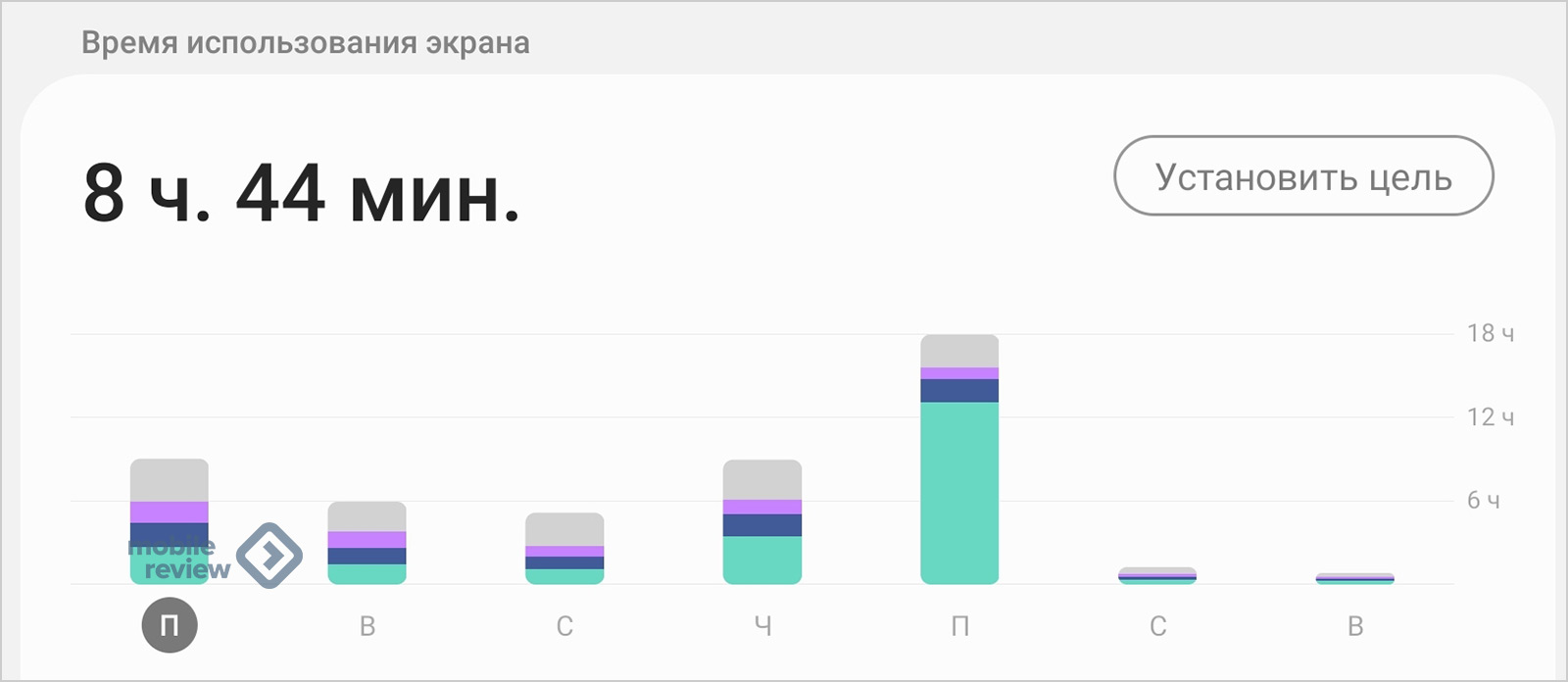
Забавно, что у меня получается де-факто полноценный рабочий день, причем почти всегда на ходу, вне офиса или дома. Мир изменился до неузнаваемости, и кто-то из нас получает свободу работать без привязки к рабочему месту. И тут кроется как свобода, так и огромные ограничения, поскольку есть опасность погрязнуть в работе, которая станет преследовать вас везде, где бы вы ни находились. В мире дистанционной работы это становится заметной проблемой.
Проблема несет исключительно психологический характер, так как мы привыкли разделять личное и рабочее. Дом для отдыха, развлечений и веселья, но никак не для работы. Да, вы можете лежать на любимом диване и просматривать рабочую почту, но никакого удовольствия это точно не принесет. А если возникает что-то срочное вне рабочих часов, то возможно, что появится и легкое неудовольствие, перерастающее в раздражение. Мой опыт подсказывает, что нужно даже дома разделять рабочие моменты и повседневную жизнь, у меня для этого есть кабинет. Мои дети с малых лет знают, что кабинет – место не для игр, меня там нельзя беспокоить. А для меня это место, где мозги автоматически переключаются в рабочий режим, в то же время даже попытка посмотреть сериал, послушать музыку в кабинете вызывает неудовольствие. Ближайшая ассоциация, которая возникает от этого действа, это словно я хирург, который пытается пообедать в операционной в ожидании следующего пациента. Аналогия может показаться корявой, но впечатления именно таковы, нет никакой возможности расслабиться в месте, которое пропитано работой.
Что делать, если кабинет отсутствует? Да ровно то же самое, выделите себе место, которое будет ассоциироваться с работой и настраивать вас на правильный лад. Это может быть стол на кухне, обычный стол в комнате, да что угодно. Вся наша жизнь состоит из небольших психологических трюков, позволяющих добиться концентрации на том, что важно сделать.
Баланс между работой и личной жизнью не просто необходим, он – залог того, что у вас будет как первое, так и второе. Парадокс моей жизни в том, что я вкалываю как проклятый и делаю это ежедневно. Со стороны, напротив, кажется, что у меня расслабленный ритм жизни, в котором миллион и одно удовольствие – от поездок, посещения музеев, чтения книг и многого другого, достаточно взглянуть на фотографии в моем Instagram. Но никакого противоречия тут нет, тот, кто умеет хорошо работать, невольно учится отдыхать на полную катушку и использовать каждую минуту. Каждый день становится насыщенным, с утра до вечера наполнен событиями. И в нем находится время для очень разных задач и переключения между ними. Но тут важно понимать, что смартфон (как вариант, компьютер) не должен быть постоянно в ваших руках, если хотите почитать, то возьмите книгу. Посмотреть сериал? Включите большой экран телевизора.
Смартфон – это инструмент, и он универсален, вобрал в себя все, что знает человечество, вершина цивилизации, как бы громко это ни звучало. Но к этому идеальному инструменту еще должны прилагаться умения пользователя, которому нужно научиться разделять свою личную и рабочую жизнь, что становится ключевой проблемой нашего поколения. Люди выгорают из-за того, что работа преследует их везде, в том числе дома, когда они думают, что отдыхают.
На мой взгляд, избежать этого выгорания можно и нужно, достаточно настроить рабочие уведомления так, чтобы они не беспокоили вас слишком часто в течение дня. Например, у меня рабочая почта приходит в течение каждого получаса с девяти утра до пяти вечера, потом раз в час. Отдельные контакты сделаны приоритетными, поэтому от них письма приходят моментально. Да, это требует периодической настройки, но это не процесс, когда вы садитесь и делаете это за один раз. Вы настраиваете свою рабочую среду ежедневно, понемногу, а значит, никаких проблем тут не возникает.
Другой момент, который косвенно может показать уровень вашего беспокойства или того, как вы используете ваш телефон. Посмотрите, сколько раз вы разблокируете аппарат в течение рабочего дня и в выходные.
У меня в будни получается около 60 разблокировок, в воскресенье – всего 17 раз, если судить грубо, то в три раза меньше. Причина? Выходные – это время отдыхать, а не погружаться в работу, как в обычные дни. Звучит банально, но своего рода цифровой детокс необходим для того, чтобы не выгореть при забеге на длинную дистанцию. Вспомните, каков нынче пенсионный возраст, вздохните и приготовьтесь бежать этот марафон. У меня этот забег продолжается больше двадцати лет, и интенсивность работы запредельно высока. Без переключения внимания, различных трюков психологического свойства она была бы невозможна.
Этот материал не про то, как именно вам организовать разделение своей рабочей и личной жизни. К сожалению, никто кроме вас не сможет научить вас этому, так как мы все очень разные и то, что хорошо одному, совсем не подходит другому. Скорее это приглашение задуматься над проблемой, которая встает в полный рост для многих и требует решения. Свято верю в то, что у каждой задачи, встающей перед нами, есть решение, и подчас не одно, главное – уметь найти его. Посмотрите, сколько времени вы проводите за своими телефонами, как перемешана в них рабочая и личная жизнь, после чего решите, нужно ли что-то менять или все и так отлично.
В комментариях приглашаю поделиться вашими трюками, как отделить работу от жизни, как добиться правильного баланса. У вас наверняка есть свои приемы, возможно, они подойдут другим людям. Делитесь!
Чтобы разделить один объединенный контакт на несколько контактов, введите его / ее профиль контакта (последний объединенный контакт) >> нажмите кнопку меню (3dots) >> Просмотреть связанные контакты >> Отключить. Это разделит объединенный контакт на отдельные контакты.
Вариант 2 — Из редактирования индивидуального контакта
- Откройте приложение «Контакты» на вашем Android-устройстве.
- Выберите контакт, который хотите добавить в создаваемую группу.
- Выберите «Детали»> «Изменить».
- Нажмите «Группы».
- Нажмите «Создать группу».
- Введите новое имя группы, затем выберите «Создать».
Как разделить профили на Android?
Проведите вверх по главному экрану или выберите «Приложения», чтобы открыть панель приложений. Коснитесь вкладки «Работа», а затем выключите «Рабочий профиль».
Как мне объединить мой рабочий и личный телефон?
Совет недели: 4 простых способа объединить 2 смартфона
- Используйте переадресацию звонков. Если единственная причина, по которой вы носите дополнительный телефон, — это принимать телефонные звонки, то использование функции переадресации вызовов вашего телефона — отличный способ объединить два ваших устройства. …
- Зеркальное отображение текстовых сообщений. …
- Настройте несколько учетных записей на одном устройстве. …
- Синхронизируйте свои приложения с облаком.
26 окт. 2016 г.
Объединить дубликаты
- На телефоне или планшете Android откройте приложение «Контакты».
- В левом верхнем углу нажмите на значок меню «Предложения».
- Коснитесь Очистить дубликаты. Если вы этого не видите, у вас нет контактов, которые можно объединить. …
- Необязательно: если вы предпочитаете выбирать, какие контакты нужно объединить: откройте приложение «Контакты» на вашем устройстве.
Как отключить синхронизацию телефона с моими контактами?
Чтобы запретить автоматическую синхронизацию контактов Google:
- На телефоне или планшете Android откройте Настройки.
- Нажмите Службы учетной записи Google Статус синхронизации контактов Google.
- Отключите автоматическую синхронизацию.
Список всех лучших приложений для управления контактами для Android
- Google Контакты. …
- Простые контакты. …
- Умные контакты. …
- Свяжитесь с оптимизатором. …
- Контакт +…
- Адресная книга FullContact. …
- Мои контакты. …
- Контакты, номеронабиратель, телефон и блокировка вызовов от Simpler.
Смотрите свои контакты
- На телефоне или планшете Android откройте приложение «Контакты».
- В левом верхнем углу нажмите на значок меню. Просмотр контактов по ярлыку: выберите ярлык из списка. Просмотр контактов для другой учетной записи: коснитесь стрелки вниз. выберите аккаунт. Просмотрите контакты для всех ваших учетных записей: выберите Все контакты.
Как перенести контакты на новый телефон Android
- Android дает вам несколько вариантов переноса контактов на новое устройство. …
- Коснитесь своей учетной записи Google.
- Нажмите «Синхронизация учетной записи».
- Убедитесь, что переключатель «Контакты» включен. …
- Рекламное объявление. …
- Нажмите «Настройки» в меню.
- Коснитесь опции «Экспорт» на экране настроек.
- Нажмите «Разрешить» в запросе разрешения.
8 мар. 2019 г.
Лучше иметь отдельный рабочий телефон?
Использование другого телефона для работы также является дополнительной мерой безопасности и конфиденциальности. Когда возникает необходимость, ваша компания может захотеть проверить вашу электронную почту и получить для этого доступ к вашему устройству. В крайнем случае может потребоваться удалить весь жесткий диск.
Какой ваш телефонный компаньон на Android?
Phone Companion — это программа для рекламы приложений и передачи файлов, входящая в состав Windows 10 и доступная для Windows 10 Mobile. Он предоставляет неполный список приложений Microsoft, доступных для iOS, Android и Windows 10 Mobile. … Его поддержка прекращена, и его заменило приложение «Ваш телефон» в обновлении за октябрь 2018 г.
Как работает рабочий профиль Android?
На устройстве Android можно настроить рабочий профиль, чтобы отделить рабочие приложения и данные от личных приложений и данных. С помощью рабочего профиля вы можете безопасно и конфиденциально использовать одно и то же устройство для работы и личных целей — ваша организация управляет вашими рабочими приложениями и данными, в то время как ваши личные приложения, данные и использование остаются конфиденциальными.
Могут ли работодатели видеть, чем вы занимаетесь, на вашем личном телефоне?
Если вы используете личное электронное устройство, такое как собственный смартфон, ноутбук или планшет, для проверки или отправки электронных писем, работодателям не разрешается отслеживать, что вы отправляете или получаете.
Может ли кто-нибудь шпионить за моими текстовыми сообщениями?
Да, кто-то определенно может шпионить за вашими текстовыми сообщениями, и это определенно то, о чем вы должны знать — это потенциальный способ для хакера получить много личной информации о вас, включая доступ к PIN-кодам, отправленным веб-сайтами, используемыми для подтвердите свою личность (например, онлайн-банкинг).
Как мне запретить работодателю отслеживать мой телефон?
На Android: откройте панель приложений, перейдите в «Настройки», выберите «Местоположение» и введите «Настройки местоположения Google». Здесь вы можете отключить отправку геоданных и историю местоположений.
Как использовать гаджеты, чтобы разделять работу и личную жизнь
Простые способы, которые позволят не отвлекаться, когда вы работаете, и не вспоминать о работе, когда отдыхаете.
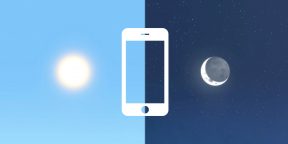
Даже если вы не фрилансер, вы всё равно наверняка хотя бы изредка работаете на дому. Так здорово, что с развитием технологий мы получили возможность, вернувшись домой после рабочего дня, закончить то, чем занимались в офисе.
Тем не менее смешивать вашу личную цифровую жизнь с рабочей не стоит. Весьма неприятно, когда в браузере соседствуют личные и рабочие закладки, а игры и фотографии лежат на диске вперемешку с документами.
Вот шесть действенных способов разграничивать работу и отдых.
1. Создайте разные электронные адреса для работы и личных целей
Начнём с простого — электронная почта. У вас может возникнуть соблазн использовать один и тот же ящик и для рабочих переговоров, и для личной переписки, и для регистрации в разнообразных сервисах. Не нужно поступать так.
Конечно, возможности фильтров и сортировки почты позволяют объединить в одном ящике и рабочие, и личные сообщения. Но всё же создать отдельный ящик для работы проще. Так вы сможете быть уверены, что ваш личный почтовый адрес не узнают посторонние. Создав разные аккаунты для деловой и личной переписки, вы не отправите частное сообщение с рабочего адреса, и наоборот.
Вы можете перенаправлять почту с рабочего адреса на свой личный, если это так уж необходимо. Кроме того, можно легко просматривать одновременно все письма в ваших ящиках с помощью почтового клиента или веб-интерфейса электронной почты.
В почтовых клиентах Outlook, Thunderbird, «Почте» Windows 10 или Mail в macOS возможно настроить столько аккаунтов, сколько нужно.
В веб-интерфейсе Gmail вы можете быстро переключаться между несколькими аккаунтами.
Если вам нужны аватары в ваших рабочих аккаунтах, централизованно управлять ими очень просто с Gravatar.
2. Используйте одно устройство для развлечений, другое для работы
Используйте разные устройства для работы и для личной жизни. Если вы осуществляете деятельность в офисе и ваш десктоп вам предоставляет работодатель, то тут все легко. Если нет, можно приобрести отдельный ноутбук.
Тем, кто не занимается монтажом видео, разработкой ресурсоёмких приложений, моделированием или дизайном, особых мощностей не потребуется, а значит, можно сэкономить, взяв простенький ноутбук. На работе вы будете держать его при себе, а дома, по необходимости, сможете подключить его к вашему широкому монитору и продолжить работу в привычных условиях.
Да, покупать отдельное устройство несколько накладно, зато так вы точно разграничите работу и частную жизнь.
Впрочем, и с одним компьютером можно эффективно работать, не смешивая данные.
3. Создайте разные учётные записи
Простой и при этом эффективный способ разделить личную жизнь и рабочие обязанности — создать разные учётные записи на вашем компьютере. Как минимум одну для работы и одну — личную.
Создавать разные профили пользователей можно в любой системе: Windows, macOS, Linux. И даже на вашем устройстве с Android. Переключение между ними не займёт много времени. Каждая учётная запись обладает собственным набором приложений, документов, настроек, файлов и папок.
Windows 10
Пользовательские учётные записи в Windows 10 создаются так. Последовательно откройте «Параметры» → «Учётные записи» → «Семья и другие пользователи» → «Добавить пользователя для этого компьютера».
Затем введите имя пользователя и пароль, если нужно, и нажмите «Далее».
Чтобы переключиться между пользователями, откройте меню «Пуск», нажмите на аватар своей учётной записи и выберите нужную.
macOS
Ещё проще, чем в Windows. Откройте «Системные настройки», затем нажмите «Пользователи и группы». Разблокируйте настройки, введя пароль администратора, и нажмите «Добавить».
Переключаться между записями можно через значок пользователя рядом с треем macOS — в верхнем правом углу экрана.
Linux
В разных дистрибутивах настройки могут отличаться, но в целом всё весьма похоже на macOS. Откройте «Системные настройки», найдите раздел «Пользователи» и создайте новую учётную запись для рабочих целей. Переключение тоже осуществляется через трей.
Android
Многие современные Android-смартфоны позволяют создавать несколько учётных записей с разными настройками и набором приложений. Ознакомьтесь с инструкцией, как это сделать.
4. Выделите отдельную рабочую ОС
Это более радикальный способ, чем создание отдельных учётных записей. Но у него есть свои преимущества.
Установите отдельную операционную систему (неважно, Windows или Linux) на внешний носитель и загружайтесь с него, когда хотите поработать. Так все ваши рабочие документы и файлы останутся на внешнем жёстком диске, а основная система не будет затронута.
Кроме того, так вы сможете работать с привычной системой на любом компьютере, не рискуя оставить в чужом браузере свои пароли или забыть важные документы на рабочем столе. Всё, что вы сделаете, не покинет пределов вашего носителя.
Если выберите этот способ, вам пригодится пакет PortableApps.
5. Используйте разные приложения для разных целей
Ещё один вариант разделить личную жизнь и работу — выбрать разные приложения для разных задач.
Сохраняйте личные заметки, дневники, кулинарные рецепты и статьи из блогов в Evernote, а рабочие записи — в OneNote. Организуйте рабочий процесс в Trello, а личные встречи — в Календаре Google. Храните свои фото в Dropbox, а рабочие документы в Google Drive.
Да, поначалу несколько утомительно разбрасывать личные и рабочие сведения по разным сервисам, но зато сам процесс станет намного организованнее. Облегчить транспорт данных и заметок можно благодаря функциям экспорта между сервисами.
6. Разделите данные в облачных хранилищах
Не хотите использовать два разных облачных сервиса для хранения данных? Можно обойтись одним. Предположим, у вас есть два аккаунта в облачном хранилище, например Dropbox, для работы и для дома. Один клиент установлен на рабочем устройстве, второй — на личном. Не нужно разлогиниваться каждый раз, когда хотите переключиться между аккаунтами. Вполне возможно одновременно использовать два аккаунта Dropbox.
На самом деле неважно, пользуетесь ли вы Dropbox, OneDrive или чем-то ещё. В любом облачном хранилище есть функция расшаривания папок. Просто передайте доступ к своей папке из рабочего аккаунта домашнему, и сможете продолжить работать дома с того места, где прервались в офисе.
7. Разделите данные в браузере
Очень неудобно, когда в вашем браузере смешиваются личные и рабочие закладки и записи истории посещений. Вы хотите показать что-то коллегам в браузере на своём ноутбуке, а там вылезают глупые мультфильмы или что-то ещё, более пикантное. Есть два способа избежать таких ситуаций: первый — использовать разные браузеры, второй — создать отдельные профили в браузерах для личных и рабочих задач.
Рабочие ресурсы можно открывать в Chrome, который, помимо прочего, лучше всего интегрирован с Google Docs и Gmail. А для частного сёрфинга оставить Firefox. Так вы не смешаете закладки и историю поиска в личном и рабочем аккаунте.
Сёрфить в интернете через разные браузеры — это неплохое, но не совсем изящное решение. Есть способ получше. Создайте личный и рабочий профиль в своём браузере и переключайтесь между ними по необходимости. Вот как это сделать в Chrome и Firefox.
Chrome
Профили пользователей в Chrome создаются очень просто. Щёлкните по своему имени (или по значку пользователя, если вы не заходили в свой аккаунт Google в Chrome) и выберите «Управлять пользователями» — «Добавить пользователя». Введите имя нового профиля и выберите ему аватар. Готово. Переключаться между профилями можно всё в том же меню в заголовке окна.
Firefox
В Firefox профилями можно управлять на странице настроек. Введите в адресную строку about:profiles, и вы обнаружите их настройки. Ваш стандартный профиль называется default. Можете переименовать его, например, в «Личный».
Нажмите «Создать новый профиль», затем «Продолжить». Выберите имя для своего рабочего профиля. Затем щёлкните «Запустить ещё один браузер с этим профилем».
В дальнейшем вы можете выбирать, какой профиль открывать при запуске браузера, с помощью менеджера профилей Firefox. Добавьте в путь к файлу firefox.exe в значке запуска браузера ключ -p, и запустится менеджер профилей.
Yandex Browser
Зайдите в настройки браузера и отмотайте немного вниз. Отыщите раздел «Профили». Щёлкните «Добавить профиль», введите имя нового профиля и выберите аватар. Теперь вы можете переключаться между профилями через значок в строке заголовка браузера.
Vivaldi
Введите в адресной строке Vivaldi chrome://settings. Создайте новый профиль так же, как в Chrome. Чтобы переключаться между профилями, откройте эту страницу и выберите «Другие пользователи».
Opera
К сожалению, в Opera нет возможности создавать отдельные профили в одном браузере. Но вы можете просто установить два экземпляра portable-версии браузера. Загрузить её можно здесь.
Читайте также 🧐
- Почему важно быть в форме, даже если вы работаете в офисе
- Действительно ли работа по ночам негативно влияет на здоровье
- 8 правдивых различий между работой в офисе и дома